Pour configurer le WiFi sur un PC avec Windows 10 ou Windows 11, suivez ces étapes :
1. Activer le WiFi
- Cliquez sur l’icône réseau ou Wi-Fi dans la barre des tâches (généralement en bas à droite).
- Assurez-vous que le Wi-Fi est activé. Si l’icône WiFi est désactivée, cliquez dessus pour l’activer.
2. Se connecter à un réseau WiFi
- Une fois le WiFi activé, l’icône réseau affichera une liste des réseaux disponibles.
- Sélectionnez le réseau WiFi souhaité dans la liste.
- Cliquez sur Se connecter.
- Saisissez le mot de passe, si nécessaire, et cliquez à nouveau sur Se connecter.
3. Configurer les paramètres réseau (facultatif)
- Ouvrez les Paramètres :
- Windows 10 : Appuyez sur Win + I, puis sélectionnez « Réseau et Internet ».
- Windows 11 : Appuyez sur Win + I, allez dans « Réseau & Internet ».
- Sélectionnez Wi-Fi dans le menu à gauche (Windows 10) ou cliquez sur WiFi dans la fenêtre principale (Windows 11).
- Ici, vous pouvez :
- Afficher les réseaux disponibles.
- Gérer les réseaux connus : vous pouvez supprimer ou modifier les propriétés des réseaux auxquels vous avez été connecté.
- Modifier la configuration IP : pour une adresse IP statique ou d’autres réglages personnalisés.
4. Résoudre les problèmes
Si vous rencontrez des problèmes pour vous connecter au Wi-Fi, procédez comme suit :
- Exécutez l’utilitaire de résolution des problèmes réseau :
- Cliquez avec le bouton droit sur l’icône réseau dans la barre des tâches et sélectionnez « Résoudre les problèmes ».
- Vérifiez que l’adaptateur Wi-Fi est activé :
- Ouvrez le Gestionnaire de périphériques (Win + X, puis sélectionnez « Gestionnaire de périphériques »).
- Recherchez votre adaptateur Wi-Fi sous « Cartes réseau ». Faites un clic droit dessus et assurez-vous qu’il est activé.
5. Utiliser un point d’accès mobile (si nécessaire)
- Si vous souhaitez utiliser votre PC comme un point d’accès, configurez-le dans Paramètres > Réseau et Internet > Point d’accès mobile.
- Assurez-vous que votre PC dispose d’une connexion Internet active.
En suivant ces étapes, votre PC devrait se connecter avec succès à un réseau Wi-Fi.

Geekom
GEEKOM a établi son siège de recherche et développement à Taïwan et possède plusieurs filiales dans de nombreux pays à travers le monde. Les membres de notre équipe centrale sont les piliers techniques ayant déjà travaillé chez Inventec, Quanta et d'autres entreprises renommées. Nous possédons des capacités solides en matière de R&D et d'innovation. Nous nous efforçons constamment d'atteindre l'excellence dans le domaine des produits technologiques.





























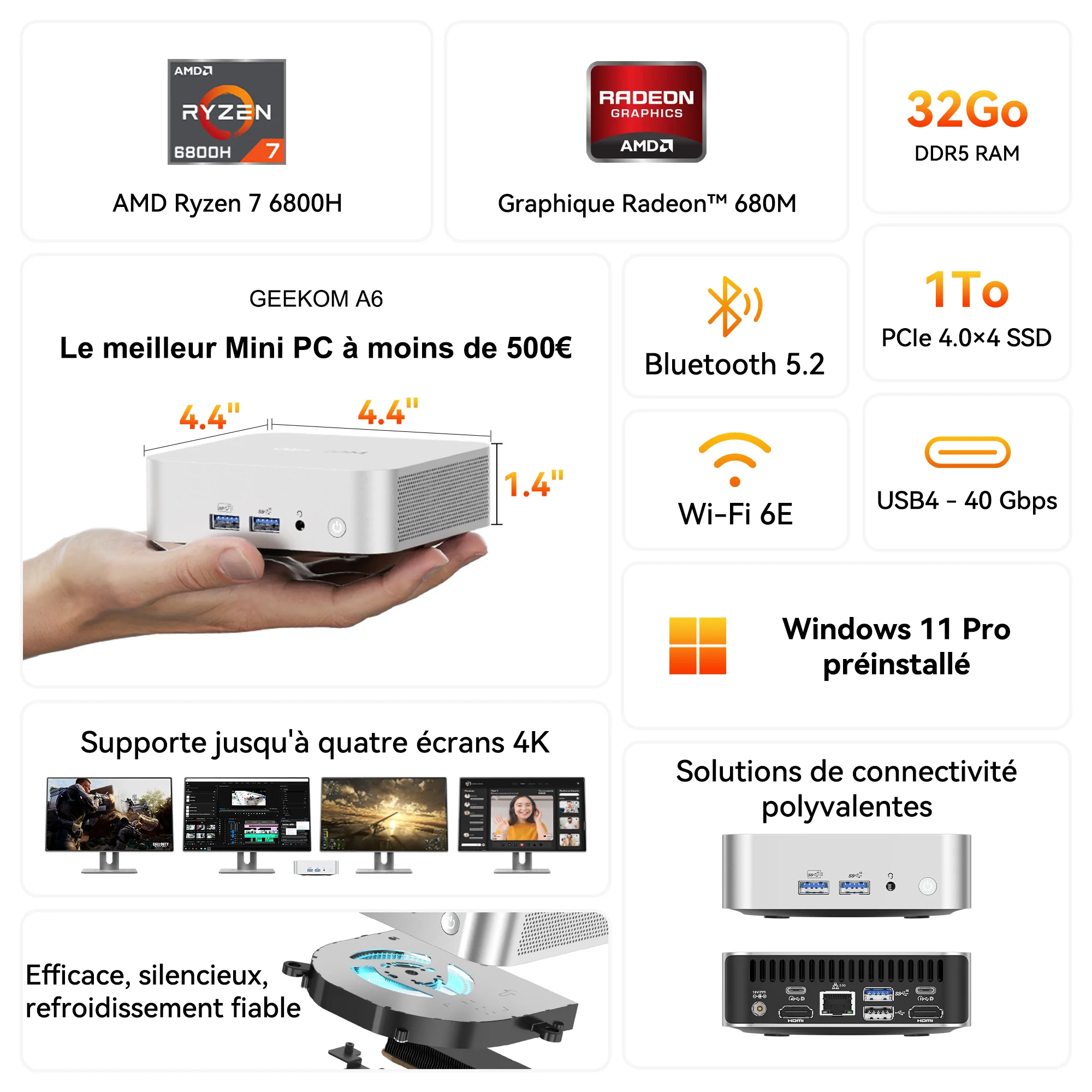







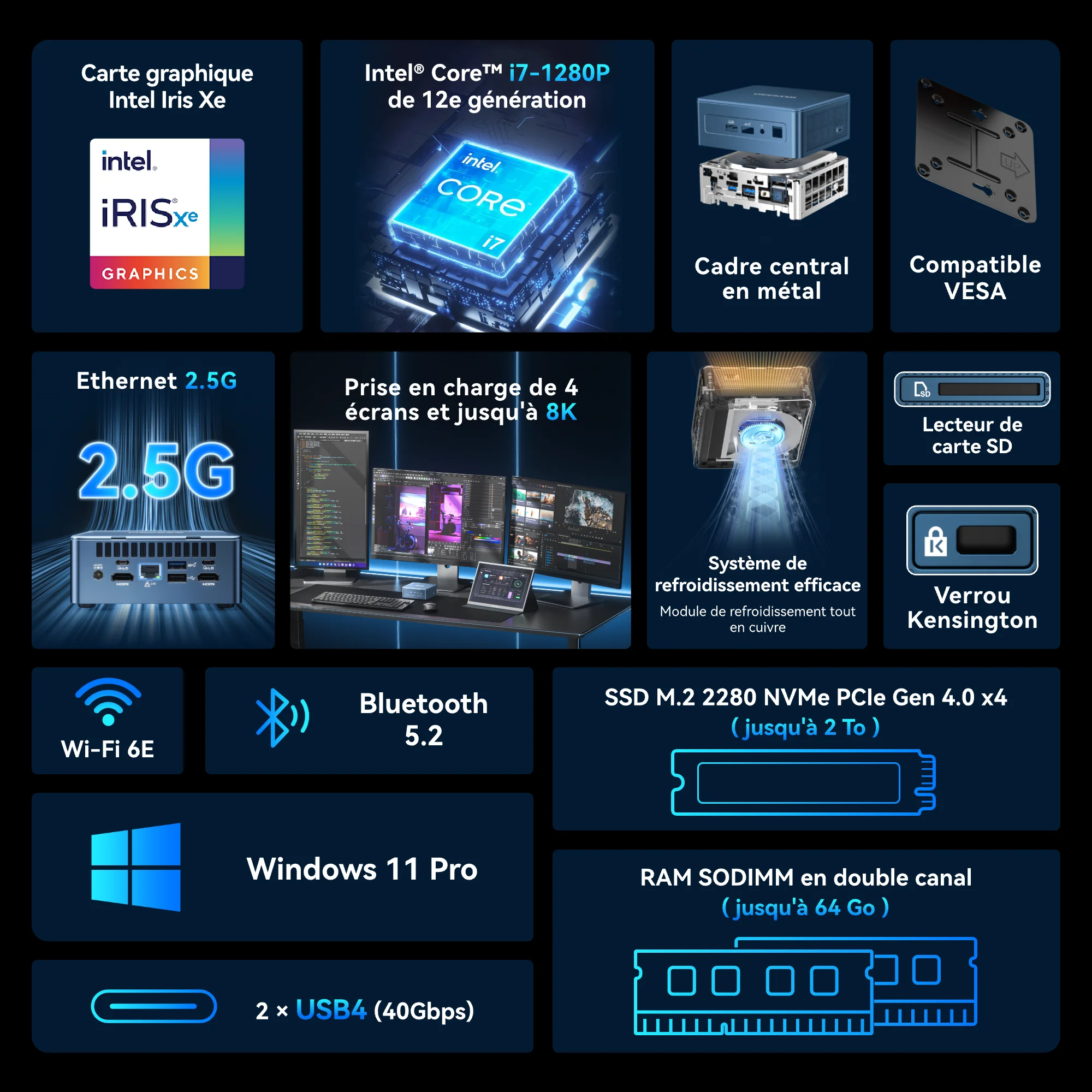
Commentaires (1)
Il faut un adaptateur Wi-Fi pour être simple.